DigiCart Geodéziai Szolgáltató és Fejlesztı Kft.
|
|
|
- Elemér Fehér
- 10 évvel ezelőtt
- Látták:
Átírás
1 A program a szolgalmi joggal kapcsolatos munkarészek elkészítéséhez használható. Csak telepített ITR-4-es mellett használható. A hardver kulcsnak USB kivitelőnek és SHK típúsúnak kell lenni. A vásárlás elıtt tisztázandó a Digicart Kft.-vel. A program négy fı funkcióval rendelkezik: A nyomvonalat érintı földrészletek helyrajzi számainak leválogatása. A nyomvonallal érintett földrészletek nyomvonal határos kivágása. A földrészletek nyomvonal folytonos sorszámozása. Az érintett földrészletek eredeti és nyomvonalba esı részének területösszehasonlítása. A funkciók természetesen egymásra épülnek, de mindegyiket önállóan kell indítani. A program mőködésének hátterében a területszámítással képzett alakzatok metszésének vizsgálata áll. Ezért feltétel, hogy a fekvések földrészlet szintő területszámítása hibátlan legyen, és ugyanez érvényes a nyomvonalra (védısávra) is. Míg a földrészletek területszámítása során szükség van, mint azonosítóra a helyrajzi számra is, addig a nyomvonalnál csak azokba az alakzatokba kell elhelyezni feliratot amelyeket ki akarunk zárni a mőveletbıl. Ezekbe az alakzatokba helyezzünk el x -t. Pl. a nyomvonallal körbezárt területekbe. Tudnivalók az adatok elıkészítéséhez (1) : 1. A kiinduló alapállományoknak (nyomvonal, fekvés,sablon) azonos felbontásúnak kell lenni, vagy cm, vagy mm. Ajánlott a mm -ert, mert így a metszéspontok pontosabban illeszkednek, nincs elugrás a két állomány elméletileg azonos koordinátájú pontjai között. A kivágás eredménye minden esetben mm-es felbontású ITR állomány lesz. 2. Két vonal keresztezheti egymást bekötés nélkül az állományokban, de a mindkét állományban egy egyenesbe esı pontokat mindkét állományban be kell kötni, különben nyúlványok keletkezhetnek (azonos felbontás esetén is!). 3. A sávban lévı hurok területekbe be kell tenni egy X -et, hogy a beesı hrsz-ek ne kerüljenek leválogatásra. Ugyanígy a külterületi állományok zártkerti, belterületi foltjaiba is, a hrsz rétegbe. Ha a külterületi állomány hrsz rétegén megírásra kerültek a győjtı helyrajziszámok (pl.: 043 Zk), akkor azokat át kell tenni egy másik rétegbe. Nem lehet két azonosító! 4. A területszámításoknak mindkét alapállományban hiba nélkül kell lefutniuk. Tudnivalók a program telepítéséhez: A programot másoljuk az ITR program könyvtárába. A GPCCOM.dll programot másoljuk Windows 2000 esetén a C:\WINNT\SYSTEM32, XP esetén a C:\WINDOS\SYSTEM32 könyvtárba, majd regisztráljuk be a regsvr32 paranccsal. A regsvr32 használata: START\Futtatás, majd a megjelenı párbeszéd ablakba irjuk be a regsvr32-t, hagyjunk ki egy szóközt, majd a korábban bemásolt GPCCOM.DLL-t keressük meg az intézıben és húzzuk az egérrel a parancs után. Az ENTER lenyomására a DLL regisztrációja megtörténik. A DLL-t csak az elsı telepítés során kell elvégezni. A regsvr32 bıvebb ismertetıje itt található:
2 Kezdı párbeszéd ablak A kezdı párbeszéd ablakon ki kell választanunk a bemenı ITR állományokat, valamint megadni az eredmény (kivágat) ITR állomány nevét. Ennek során az alábbiakra kell figyelni: A nyomvonal és a település(fekvés) ITR állomány nem lehet azonos. A nyomvonal és az eredmény (kivágat) ITR állomány nem lehet azonos. A település(fekvés) és az eredmény (kivágat) ITR állomány nem lehet azonos Új eredmény állomány választása esetén azt a sablon állomány alapján hozza létre a program. Ez az jelenti, hogy annak beállításait és jellemzıit örökli a kivágat állomány. Az állományok megválasztása után indíthatjuk a kívánt mőveletet, amelynek elsı lépéseként a program betölti a szükséges állományokat, illetve ha szükséges létrehozza az eredmény állományt. Létezı eredmény állomány esetén jóváhagyást kér annak felülírására.
3 LEVÁLOGATÁS Bemenı adatok: a nyomvonal (védısáv) ITR állománya a település (fekvés) ITR állománya a nyomvonal (védısáv) területszámítás rétegei a földrészlet területszámítás rétegei ( pl. 10,11) Eredmény: az érintett helyrajzi számok listája a naplóban és fájlban. A program a megadott rétegekkel mindkét állományra elvégzi a területszámítást, és ha abban nem talált hibát, akkor megvizsgálja a képzett alakzatok átfedését. Területszámítási hiba esetén lépjünk vissza az ITR-be és végezzük el a javítást. Példa a napló tartalmára: Rétegek:6018, Területszámítás... 3 db. alakzat 3 db. tömb Kész Rétegek:10,11, Területszámítás db. alakzat 1 db. tömb Kész Átfedés vizsgálat / / / / / / / Összesen 824 földrészlet Ebbıl nyomvonallal érintett:20 A lista formátuma: Y,X,irány, tartalom, amelyet az ITR-be közvetlenül be tudunk olvasni.
4 KIVÁGÁS Bemenı adatok: a nyomvonal (védısáv) ITR állománya a település (fekvés) ITR állománya sablon ITR állomány a kivágathoz az eredmény (kivágat) ITR állomány neve a nyomvonal (védısáv) területszámítás rétegei a földrészlet területszámítás rétegei ( pl. 10,11) az új metszéspontok o kezdı pontszáma o növekménye o pontkódja a kivágott állományban a földrészletek és a külsı keret vonalainak, valamint a helyrajzi számok (feliratok) rétege
5 Eredmény: a kivágat ITR állomány, amelyben a több darabra vágott földrészletek minden része tartalmazza az eredeti helyrajzi számot. A program a megadott rétegekkel mindkét állományra elvégzi a területszámítást, és ha abban nem talált hibát, akkor megvizsgálja a képzett alakzatok átfedését és elvégzi a kivágást. Területszámítási hiba esetén lépjünk vissza az ITR-be, és abban végezzük el a javítást. A program csak az újonnan keletkezett metszéspontokat pontszámozza és kódolja, minden, a két bemenı állományban már meglévı és a kivágatba átvett töréspont pontszámát és kódját változatlanul hagyja. Célszerő a védısáv töréspontjait elıre pontszámozni és kódolni, kezdı pontszámak pedig a védısáv legmasabb pontszáma utáni 1001-el kezdıdı pontszámot választani (pl. utolsó pontszám 3215, kezdıpontszám 4001) A napló tartalmazza a leválogatással azonos formátumban az érintett földrészleteket, valamint a kivágott földrészletek helyrajzi számát, annak új beszúrási pontját (Y,X), és a kivágott terület nagyságát. Az Összesen sorban az érintett földrészletek eredeti területének összegét, valamint a kivágott területek összegét találjuk. Példa a napló tartalmára: Rétegek:6018, Területszámítás... 3 db. alakzat 3 db. tömb Kész Rétegek:10,11, Területszámítás db. alakzat 1 db. tömb Kész / / / / / / Összes xxxxxx.xxxxxxx xxxxx.xxxxxxx A kivágást követıen mindenképp ellenırizzük az állományt az ITR-ben. Az ellenırzés, módosítást követıen javasolt a területszámítással történı ellenırzés. Lásd fentebb a Tudnivalók az adatok elıkészítéséhez bekezdést.
6 SORSZÁMOZÁS A sorszámozás a kivágott állományban elvégzi a nyomvonal folytonos számozást, az azonos helyrajzi számokat kiegészíti (-I, -II,-III, stb.), a sorszámokra kör jelkulcsot helyez. A sorszámozás három módón végezhetı el. Kezdı sorszám felirattal: A sorszámozás során megadható a sorszám kezdı értéke. Több tömbbıl álló állomány esetében meghatározható a tömbök sorszámozásának sorrendje is. Ehhez a kivágat állományban egy a helyrajzi számtól eltérı rétegben helyezzünk el feliratot abba a földrészletbe, ahol a sorszámozást indítani szeretnénk. A felirat tartalma legyen a kezdı sorszám értéke. Több tömb esetén a következı tömb kezdı földrészletébe helyezzünk el egy olyan feliratot, ahol a felirat értéke nagyobb mint a kiinduló tömbbé, a harmadikba pedig olyan ahol a felirat tartalma nagyobb mint a másodikba beírt érték. A legegyszerübb esetben az elsı tömbbe 1-et, a másodikba 2-t, a harmadikba 3-at és így tovább.
7 Helyrajzi szám alapján: Ha egyetlen egy tömbben sem helyezünk el feliratot, akkor a sorszámozás helyrajzi szám folytonos lesz, kezdı értéke a Kezdı ssz mezıbe beírt érték. Utóbbit figyelmen kívől hagyja a program, ha a tömbök felirattal vannak sorszámozva, de ebben az esetben minden tömbbe el kell helyezni a feliratot, mert annak hiányában a tömb kimarad a sorszámozásból. Grafikus pont pontszáma alapján: A földrészletekbe elhelyezett grafikus pontok pontszám növekménye szerint történik a sorszámozás. A sorszám fölé helyezett jelkulcs beszúrása a Kör jk. beillesztése kapcsolóval befolyásolható. A naplóba és fájlba sorszámra rendezett helyrajziszám listát kapunk. A sorszámozás megkezdése elıtt a program töli a cél állományból a Sorszám/kör jk. réteg tartalmát és megszünteti a helyrajzi számok -I, -II, stb. bıvítését. Az ITR-nyomvonal program "Sorszámozás--->" modulja által készített nyomvonalfolytonos helyrajzi szám lista a TerkimSzolg (2) programhoz tartozó "TAKAROS_lista" Excel munkafüzet "MAKRÓ" munkalapján lévı "ITR-nyomvonal program 'Sorszámozás--->' listájának beolvasása" gombra kattintva a "TAKAROS LISTA" munkalapba betölthetı. TERÜLET KIMUTATÁS
8 A funkció összeveti az eredeti és a kivágott földrészletek területeit, amelyet a naplóban tudunk megtekínteni illetve fájlba menteni. Egy sor tartalma: hrsz, beszúrási pont(y,x), számított terület, kerekített terület, a kivágatba esı rész kerekített területe. Fontos tudni, hogy az összerendelés nem geometriai tulajdonságok, hanem helyrajzi szám azonosság alapján történik! Budapest, szeptember 29. (1): Török István Geodézia Zrt. Nyíregyháza, akinek külön köszönet a javaslatokért és ötletekért, valmint a precíz és körültekintı tesztelésért. (2): Kulcsár László (kulcsi@geodeziakft.hu )
DigiCart Geodéziai Szolgáltató és Fejlesztı Kft.
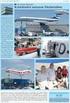 A program a szolgalmi joggal kapcsolatos munkarészek elkészítéséhez használható. Csak telepített ITR-4-es mellett használható. A hardver kulcsnak USB kivitelőnek és SHK típúsúnak kell lenni. A vásárlás
A program a szolgalmi joggal kapcsolatos munkarészek elkészítéséhez használható. Csak telepített ITR-4-es mellett használható. A hardver kulcsnak USB kivitelőnek és SHK típúsúnak kell lenni. A vásárlás
1. A NÉPESSÉGNYILVÁNTARTÓ PROGRAM TELEPÍTÉSI FELTÉTELE. A
 1. A NÉPESSÉGNYILVÁNTARTÓ PROGRAM TELEPÍTÉSI FELTÉTELE. A következıkben leírt telepítési lépések, csak azokon a gépeken végezhetık el, ahol elızıleg is üzemelt már a DECÉRT rendszer, mivel a programhoz
1. A NÉPESSÉGNYILVÁNTARTÓ PROGRAM TELEPÍTÉSI FELTÉTELE. A következıkben leírt telepítési lépések, csak azokon a gépeken végezhetık el, ahol elızıleg is üzemelt már a DECÉRT rendszer, mivel a programhoz
Mérési vázlat készítése Geoprofi 1.6 részletpont jegyzőköny felhasználásával
 Mérési vázlat készítése Geoprofi 1.6 részletpont jegyzőköny felhasználásával A menüpont az ITR-4/Feliratok eszköztárán taláható. Készült Peremiczki Péter földmérő javaslata és segítsége alapján. A menüpont
Mérési vázlat készítése Geoprofi 1.6 részletpont jegyzőköny felhasználásával A menüpont az ITR-4/Feliratok eszköztárán taláható. Készült Peremiczki Péter földmérő javaslata és segítsége alapján. A menüpont
A Vizsgálóhelyi nyilvántartó program Online Telepítıje
 3Sz-s Kft. 1158 Budapest, Jánoshida utca 15. Tel: (06-1) 416-1835 / Fax: (06-1) 419-9914 e-mail: zk@3szs.hu / web: http://www.3szs.hu A Vizsgálóhelyi nyilvántartó program Online Telepítıje Tisztelt Felhasználó!
3Sz-s Kft. 1158 Budapest, Jánoshida utca 15. Tel: (06-1) 416-1835 / Fax: (06-1) 419-9914 e-mail: zk@3szs.hu / web: http://www.3szs.hu A Vizsgálóhelyi nyilvántartó program Online Telepítıje Tisztelt Felhasználó!
* Az eszköztáron látható menüpontok közül csak a felsoroltak esetén használható a Ctrl.
 Általános fogómód használata Az általános fogómód egy olyan objektum érzékeny kurzor, amely az alább felsorolt szerkesztı mőveleteknél felismeri azt, hogy milyen grafilus elem felett áll, és annak megfelelıen
Általános fogómód használata Az általános fogómód egy olyan objektum érzékeny kurzor, amely az alább felsorolt szerkesztı mőveleteknél felismeri azt, hogy milyen grafilus elem felett áll, és annak megfelelıen
1. A NÉPESSÉGNYILVÁNTARTÓ PROGRAM TELEPÍTÉSI FELTÉTELE. A
 1. A NÉPESSÉGNYILVÁNTARTÓ PROGRAM TELEPÍTÉSI FELTÉTELE. A következıkben leírt telepítési lépések, csak azokon a gépeken végezhetık el, ahol elızıleg is üzemelt már a DECÉRT rendszer, mivel a programhoz
1. A NÉPESSÉGNYILVÁNTARTÓ PROGRAM TELEPÍTÉSI FELTÉTELE. A következıkben leírt telepítési lépések, csak azokon a gépeken végezhetık el, ahol elızıleg is üzemelt már a DECÉRT rendszer, mivel a programhoz
NEPTUN 3R DIPLOMA MELLÉKLET NYOMTATÁS BEÁLLÍTÁSA
 NEPTUN 3R DIPLOMA MELLÉKLET NYOMTATÁS Felhasználói dokumentáció verzió 2.1. Budapest, 2006. Változáskezelés Verzió Dátum Változás Pont Cím Oldal Kiadás: 2006.05.10. Verzió: 2.1. Oldalszám: 2 / 6 Tartalomjegyzék
NEPTUN 3R DIPLOMA MELLÉKLET NYOMTATÁS Felhasználói dokumentáció verzió 2.1. Budapest, 2006. Változáskezelés Verzió Dátum Változás Pont Cím Oldal Kiadás: 2006.05.10. Verzió: 2.1. Oldalszám: 2 / 6 Tartalomjegyzék
1. A NÉPESSÉGNYILVÁNTARTÓ PROGRAM TELEPÍTÉSI FELTÉTELE. A
 1. A NÉPESSÉGNYILVÁNTARTÓ PROGRAM TELEPÍTÉSI FELTÉTELE. A következıkben leírt telepítési lépések, csak azokon a gépeken végezhetık el, ahol elızıleg is üzemelt már a DECÉRT rendszer, mivel a programhoz
1. A NÉPESSÉGNYILVÁNTARTÓ PROGRAM TELEPÍTÉSI FELTÉTELE. A következıkben leírt telepítési lépések, csak azokon a gépeken végezhetık el, ahol elızıleg is üzemelt már a DECÉRT rendszer, mivel a programhoz
3. ALKALOM. Felsorolás Helyesírás ellenırzés Váltás kis és nagybető között Táblázat Ablak felosztása Formátummásoló FELSOROLÁS ÉS SZÁMOZÁS
 3. ALKALOM Felsorolás Helyesírás ellenırzés Váltás kis és nagybető között Táblázat Ablak felosztása Formátummásoló FELSOROLÁS ÉS SZÁMOZÁS Felsorolás jelölés és számozás A felsorolás készítése bekezdés
3. ALKALOM Felsorolás Helyesírás ellenırzés Váltás kis és nagybető között Táblázat Ablak felosztása Formátummásoló FELSOROLÁS ÉS SZÁMOZÁS Felsorolás jelölés és számozás A felsorolás készítése bekezdés
Mintafeladat megoldása MS Office Project 2007 szoftverrel
 Mintafeladat megoldása MS Office Project 2007 szoftverrel 1. A mintafeladat kiírása Készítsük el a következı weboldal fejlesztésének projekttervét! A projekt kezdési dátuma: 2009. szeptember 2-a. A projektben
Mintafeladat megoldása MS Office Project 2007 szoftverrel 1. A mintafeladat kiírása Készítsük el a következı weboldal fejlesztésének projekttervét! A projekt kezdési dátuma: 2009. szeptember 2-a. A projektben
Programkezelıi leírás,
 Programkezelıi leírás, Csoportos beszedés modul A modul elıállítja a szolgáltatói terhelések csoportos beszedéséhez szükséges file-t, UGIRO vagy BKR szabvány által meghatározott formában. Csoportos beszedést
Programkezelıi leírás, Csoportos beszedés modul A modul elıállítja a szolgáltatói terhelések csoportos beszedéséhez szükséges file-t, UGIRO vagy BKR szabvány által meghatározott formában. Csoportos beszedést
6. Alkalom. Kép ClipArt WordArt Szimbólum Körlevél. K é p
 6. Alkalom Kép ClipArt WordArt Szimbólum Körlevél K é p Képet már létezı képállományból vagy a Word beépített CLIPART képtárgyőjteményébıl illeszthetünk be. Képállományból kép beillesztése A szövegkurzort
6. Alkalom Kép ClipArt WordArt Szimbólum Körlevél K é p Képet már létezı képállományból vagy a Word beépített CLIPART képtárgyőjteményébıl illeszthetünk be. Képállományból kép beillesztése A szövegkurzort
Chat felhasználói segédlet
 Chat felhasználói segédlet A Chat indítása, regisztráció, belépés A Chatre a honlapról www.smlista.hu, vagy a http://chat.smlista.hu címrıl lehet belépni. A fıoldalon van a belépés a Chatre, ha már van
Chat felhasználói segédlet A Chat indítása, regisztráció, belépés A Chatre a honlapról www.smlista.hu, vagy a http://chat.smlista.hu címrıl lehet belépni. A fıoldalon van a belépés a Chatre, ha már van
Java telepítése és beállítása
 A pályázati anyagok leadás Mozilla Firefox böngészőn keresztül: Tartalom Java telepítése és beállítása... 1 USB kulcs eszközkezelő telepítése... 4 USB kulcs telepítése böngészőbe... 4 Kiadói tanúsítvány
A pályázati anyagok leadás Mozilla Firefox böngészőn keresztül: Tartalom Java telepítése és beállítása... 1 USB kulcs eszközkezelő telepítése... 4 USB kulcs telepítése böngészőbe... 4 Kiadói tanúsítvány
Számítástechnikai és kereskedelmi Kft. tel: 62/ fax: 62/ Jövedelem bavallás
 Jövedelem bavallás 1, Jogcímek hozzárendelése a bevallás soraihoz 2, Nyomtatvány funkciói 3, Nyomtatvány kezelı beállítása 4, Nyomtatvány kiválasztás 5, Cég kiválasztás 6, Nyomtatvány feltöltése a bér
Jövedelem bavallás 1, Jogcímek hozzárendelése a bevallás soraihoz 2, Nyomtatvány funkciói 3, Nyomtatvány kezelı beállítása 4, Nyomtatvány kiválasztás 5, Cég kiválasztás 6, Nyomtatvány feltöltése a bér
DATVIEW adatcsere formátum feldolgozása ITR-3-ban Előkészítő s z e r k e s z t é s i szabályok
 DigiCart Geodéziai Szolgáltató és Fejlesztő Kft. Adaptálta: Dr.Vincze László DATVIEW adatcsere formátum feldolgozása ITR-3-ban Előkészítő s z e r k e s z t é s i szabályok Pontok: Pontszám: a valódi pontszám,
DigiCart Geodéziai Szolgáltató és Fejlesztő Kft. Adaptálta: Dr.Vincze László DATVIEW adatcsere formátum feldolgozása ITR-3-ban Előkészítő s z e r k e s z t é s i szabályok Pontok: Pontszám: a valódi pontszám,
2. ALKALOM. Bekezdés Elválasztás Tabulátor Vezérlıkarakterek Beállítás Oldalbeállítás BEKEZDÉS
 2. ALKALOM Bekezdés Elválasztás Tabulátor Vezérlıkarakterek Beállítás Oldalbeállítás BEKEZDÉS Két ENTER közé esı szövegrészt kezel egy bekezdésként a szövegszerkesztı program. Bekezdés (alinea) tulajdonságok:
2. ALKALOM Bekezdés Elválasztás Tabulátor Vezérlıkarakterek Beállítás Oldalbeállítás BEKEZDÉS Két ENTER közé esı szövegrészt kezel egy bekezdésként a szövegszerkesztı program. Bekezdés (alinea) tulajdonságok:
Tartalom jegyzék 1 BEVEZETŐ 2 1.1 SZOFTVER ÉS HARDVER KÖVETELMÉNYEK 2 2 TELEPÍTÉS 2 3 KEZELÉS 5
 Tartalom jegyzék 1 BEVEZETŐ 2 1.1 SZOFTVER ÉS HARDVER KÖVETELMÉNYEK 2 2 TELEPÍTÉS 2 3 KEZELÉS 5 3.1 ELSŐ FUTTATÁS 5 3.2 TULAJDONOSI ADATLAP 6 3.3 REGISZTRÁLÁS 6 3.4 AKTIVÁLÁS 6 3.5 MÉRÉS 7 3.5.1 ÜGYFÉL
Tartalom jegyzék 1 BEVEZETŐ 2 1.1 SZOFTVER ÉS HARDVER KÖVETELMÉNYEK 2 2 TELEPÍTÉS 2 3 KEZELÉS 5 3.1 ELSŐ FUTTATÁS 5 3.2 TULAJDONOSI ADATLAP 6 3.3 REGISZTRÁLÁS 6 3.4 AKTIVÁLÁS 6 3.5 MÉRÉS 7 3.5.1 ÜGYFÉL
DATR változások Szolgalmi jogok
 DATR változások Szolgalmi jogok Békéscsaba 2014. november 25. Földmérési és Távérzékelési Intézet Institóris István osztályvezető Jogszabályi háttér Szolgalmi jogok 1. 16300/1971 OFTH Útmutató 2. 64300/1975
DATR változások Szolgalmi jogok Békéscsaba 2014. november 25. Földmérési és Távérzékelési Intézet Institóris István osztályvezető Jogszabályi háttér Szolgalmi jogok 1. 16300/1971 OFTH Útmutató 2. 64300/1975
K o m m u n i k á c i ó
 K o m m u n i k á c i ó T a r t a l o m Mintafeladatok... 434 01. Feladat... 434 Megoldás... 434 02. Feladat... 435 Megoldás... 435 03. Feladat... 436 Megoldás... 436 04. Feladat... 437 Megoldás... 437
K o m m u n i k á c i ó T a r t a l o m Mintafeladatok... 434 01. Feladat... 434 Megoldás... 434 02. Feladat... 435 Megoldás... 435 03. Feladat... 436 Megoldás... 436 04. Feladat... 437 Megoldás... 437
Műveletek makrókkal. Makró futtatása párbeszédpanelről. A Színezés makró futtatása a Makró párbeszédpanelről
 Műveletek makrókkal A munkafüzettel együtt tárolt, minden munkalapon elérhető makrót a Fejlesztőeszközök szalag Makrók párbeszédpanelje segítségével nyithatjuk meg, innen végezhetjük el a makrókkal megoldandó
Műveletek makrókkal A munkafüzettel együtt tárolt, minden munkalapon elérhető makrót a Fejlesztőeszközök szalag Makrók párbeszédpanelje segítségével nyithatjuk meg, innen végezhetjük el a makrókkal megoldandó
FELHASZNÁLÓI LEÍRÁS a DIMSQL Integrált Számviteli Rendszer Mérleg moduljának használatához
 FELHASZNÁLÓI LEÍRÁS a DIMSQL Integrált Számviteli Rendszer Mérleg moduljának használatához www.dimenzio-kft.hu Tartalomjegyzék A. BESZÁMOLÓK... 3 I. MÉRLEG, EREDMÉNYKIMUTATÁS... 3 I. 1. Mérleg... 3 I.
FELHASZNÁLÓI LEÍRÁS a DIMSQL Integrált Számviteli Rendszer Mérleg moduljának használatához www.dimenzio-kft.hu Tartalomjegyzék A. BESZÁMOLÓK... 3 I. MÉRLEG, EREDMÉNYKIMUTATÁS... 3 I. 1. Mérleg... 3 I.
Útmutató a MATARKA adatbázisból való adatátvételhez
 Útmutató a MATARKA adatbázisból való adatátvételhez A MATARKA - Magyar folyóiratok tartalomjegyzékeinek kereshetı adatbázisa a következı címrıl érhetı el: http://www.matarka.hu/ A publikációs lista kinyerése
Útmutató a MATARKA adatbázisból való adatátvételhez A MATARKA - Magyar folyóiratok tartalomjegyzékeinek kereshetı adatbázisa a következı címrıl érhetı el: http://www.matarka.hu/ A publikációs lista kinyerése
Java telepítése és beállítása
 A pályázati anyagok leadás Mozilla Firefox böngészőn keresztül: Tartalom Java telepítése és beállítása... 1 USB kulcs eszközkezelő telepítése... 4 USB kulcs telepítése böngészőbe... 4 Kiadói tanúsítvány
A pályázati anyagok leadás Mozilla Firefox böngészőn keresztül: Tartalom Java telepítése és beállítása... 1 USB kulcs eszközkezelő telepítése... 4 USB kulcs telepítése böngészőbe... 4 Kiadói tanúsítvány
Kirakós játék. Döntő február 22. Alakzatok (katalógus) DUSZA ÁRPÁD ORSZÁGOS PROGRAMOZÓI EMLÉKVERSENY 2013/2014
 Döntő 2014. február 22. Kirakós játék Az Q-Puzzler kirakós játékot egyedül játsszák. A játéktér egy 5 sorból és 11 oszlopból álló lyukacsos tábla, amelybe különböző színű síkbeli alakzatok illeszthetőek.
Döntő 2014. február 22. Kirakós játék Az Q-Puzzler kirakós játékot egyedül játsszák. A játéktér egy 5 sorból és 11 oszlopból álló lyukacsos tábla, amelybe különböző színű síkbeli alakzatok illeszthetőek.
A Vizsgálóhelyi nyilvántartó program Offline Telepítıje
 3Sz-s Kft. 1158 Budapest, Jánoshida utca 15. Tel: (06-1) 416-1835 / Fax: (06-1) 419-9914 e-mail: zk@3szs.hu / web: http://www.3szs.hu A Vizsgálóhelyi nyilvántartó program Offline Telepítıje Tisztelt Felhasználó!
3Sz-s Kft. 1158 Budapest, Jánoshida utca 15. Tel: (06-1) 416-1835 / Fax: (06-1) 419-9914 e-mail: zk@3szs.hu / web: http://www.3szs.hu A Vizsgálóhelyi nyilvántartó program Offline Telepítıje Tisztelt Felhasználó!
A GeoEasy telepítése. Tartalomjegyzék. Hardver, szoftver igények. GeoEasy telepítése. GeoEasy V2.05 Geodéziai Feldolgozó Program
 A GeoEasy telepítése GeoEasy V2.05 Geodéziai Feldolgozó Program (c)digikom Kft. 1997-2008 Tartalomjegyzék Hardver, szoftver igények GeoEasy telepítése A hardverkulcs Hálózatos hardverkulcs A GeoEasy indítása
A GeoEasy telepítése GeoEasy V2.05 Geodéziai Feldolgozó Program (c)digikom Kft. 1997-2008 Tartalomjegyzék Hardver, szoftver igények GeoEasy telepítése A hardverkulcs Hálózatos hardverkulcs A GeoEasy indítása
3Sz-s Kft. Tisztelt Felhasználó!
 3Sz-s Kft. 1158 Budapest, Jánoshida utca 15. Tel: (06-1) 416-1835 / Fax: (06-1) 419-9914 E-mail: zk@3szs. hu / Web: http://www. 3szs. hu Tisztelt Felhasználó! Köszönjük, hogy telepíti az AUTODATA 2007
3Sz-s Kft. 1158 Budapest, Jánoshida utca 15. Tel: (06-1) 416-1835 / Fax: (06-1) 419-9914 E-mail: zk@3szs. hu / Web: http://www. 3szs. hu Tisztelt Felhasználó! Köszönjük, hogy telepíti az AUTODATA 2007
Microsec Zrt. által kibocsátott elektronikus aláírás telepítése Windows 7 (x86/x64) Internet Explorer 9 (32 bites) böngészőbe
 Microsec Zrt. által kibocsátott elektronikus aláírás telepítése Windows 7 (x86/x64) Internet Explorer 9 (32 bites) böngészőbe 1. Indítsa el az Internet Explorer 9 (32 bites) böngészőt. (Start menü > Internet
Microsec Zrt. által kibocsátott elektronikus aláírás telepítése Windows 7 (x86/x64) Internet Explorer 9 (32 bites) böngészőbe 1. Indítsa el az Internet Explorer 9 (32 bites) böngészőt. (Start menü > Internet
Útmutató a nyilvántartói rendszer használatához
 Útmutató a nyilvántartói rendszer használatához 1.) Akik már regisztráltak a KPI honlapján pályázóként, azoknak nem kell újból feliratkozzanak, csupán át kell állítsák, bejelentkezés után, az Alapadatoknál
Útmutató a nyilvántartói rendszer használatához 1.) Akik már regisztráltak a KPI honlapján pályázóként, azoknak nem kell újból feliratkozzanak, csupán át kell állítsák, bejelentkezés után, az Alapadatoknál
Képek és grafikák használata
 Kép elhelyezése a dokumentumban A mai szövegszerkesztők támogatják a képek használatát, ezért egy dokumentum nemcsak szöveget, hanem képeket is tartalmazhat. A Word szövegszerkesztő a képek és rajzok szövegen
Kép elhelyezése a dokumentumban A mai szövegszerkesztők támogatják a képek használatát, ezért egy dokumentum nemcsak szöveget, hanem képeket is tartalmazhat. A Word szövegszerkesztő a képek és rajzok szövegen
A kontrolladat-szolgáltatás elkészítése
 A kontrolladat-szolgáltatás elkészítése Az alábbi leírás tartalmazza a kontrolladat állomány elkészítésének lehetséges módjait, valamint az adatszolgáltatás elektronikus teljesítésének lépéseit. Valamint
A kontrolladat-szolgáltatás elkészítése Az alábbi leírás tartalmazza a kontrolladat állomány elkészítésének lehetséges módjait, valamint az adatszolgáltatás elektronikus teljesítésének lépéseit. Valamint
3. modul - Szövegszerkesztés
 3. modul - Szövegszerkesztés - 1-3. modul - Szövegszerkesztés Az alábbiakban ismertetjük a 3. modul (Szövegszerkesztés) syllabusát, amely a modulvizsga követelményrendszere. A modul célja Ezen a vizsgán
3. modul - Szövegszerkesztés - 1-3. modul - Szövegszerkesztés Az alábbiakban ismertetjük a 3. modul (Szövegszerkesztés) syllabusát, amely a modulvizsga követelményrendszere. A modul célja Ezen a vizsgán
Mérlegjegy. Szécsy Számítástehnika 4080 Hajdúnánás, Ady krt. 21. www.szecsy.hu info@szecsy.hu 06 30 34 54 101 06 52 381 163
 #$K+ Mérlegjegy Szécsy Számítástehnika 4080 Hajdúnánás, Ady krt. 21. www.szecsy.hu info@szecsy.hu 06 30 34 54 101 06 52 381 163 Mérés A szoftver használata elıtt a segédlet menü Beállítások pontban a felhasználó
#$K+ Mérlegjegy Szécsy Számítástehnika 4080 Hajdúnánás, Ady krt. 21. www.szecsy.hu info@szecsy.hu 06 30 34 54 101 06 52 381 163 Mérés A szoftver használata elıtt a segédlet menü Beállítások pontban a felhasználó
A TERC VIP költségvetés-készítő program telepítése, Interneten keresztül, manuálisan
 Telepítés internetről A TERC VIP költségvetés-készítő program telepítése, Interneten keresztül, manuálisan Új szolgáltatásunk keretén belül, olyan lehetőséget kínálunk a TERC VIP költségvetéskészítő program
Telepítés internetről A TERC VIP költségvetés-készítő program telepítése, Interneten keresztül, manuálisan Új szolgáltatásunk keretén belül, olyan lehetőséget kínálunk a TERC VIP költségvetéskészítő program
Akciók, diavetítés. 1. ábra Akciógombok. A lap két regiszterfülből áll, ezek a Kattintásra és az Áthaladáskor. Nézzük meg először az elsőt!
 Akciók Az akciógombok alkalmazásával beállíthatjuk, hogy az objektumra kattintva végrehajtsa a hozzárendelt hiperhivatkozást. Jól láttuk, hogy az objektumokhoz, diákhoz rendelhettünk akciókat, de az akciógombokkal
Akciók Az akciógombok alkalmazásával beállíthatjuk, hogy az objektumra kattintva végrehajtsa a hozzárendelt hiperhivatkozást. Jól láttuk, hogy az objektumokhoz, diákhoz rendelhettünk akciókat, de az akciógombokkal
A beszámoló készítés lépéseinek bemutatása egy mintacég Egyszerű Kft. segítségével
 A beszámoló készítés lépéseinek bemutatása egy mintacég Egyszerű Kft. segítségével 1. A vizsgált cég állományának létrehozása (II.1.2) Egyszerű Kft. 2010. évi állományának létrehozása: DigitAudit főmenü
A beszámoló készítés lépéseinek bemutatása egy mintacég Egyszerű Kft. segítségével 1. A vizsgált cég állományának létrehozása (II.1.2) Egyszerű Kft. 2010. évi állományának létrehozása: DigitAudit főmenü
Technikai információk fejlesztőknek
 Technikai információk fejlesztőknek Különbségek a Java-s nyomtatványkitöltő program és az Abev2006 között 1. A mezőkód kijelzés bekapcsolása a Szerviz/Beállítások ablakban érhető el. 2. Az xml állományok
Technikai információk fejlesztőknek Különbségek a Java-s nyomtatványkitöltő program és az Abev2006 között 1. A mezőkód kijelzés bekapcsolása a Szerviz/Beállítások ablakban érhető el. 2. Az xml állományok
Lapműveletek. Indítsuk el az Excel programot és töröljük ki a Munka1 nevű munkalapot!
 Bevezetés Ebben a fejezetben megismerkedünk az Excel munkalapjainak beszúrásával, törlésével, másolásával, valamint áthelyezésével, illetve csoportos kezelésével. Képesek leszünk különböző munkafüzetek
Bevezetés Ebben a fejezetben megismerkedünk az Excel munkalapjainak beszúrásával, törlésével, másolásával, valamint áthelyezésével, illetve csoportos kezelésével. Képesek leszünk különböző munkafüzetek
viadat Web 1.54 Készítette: TrendCom Kft.
 Felhasználói kézikönyv az elektronikus adatszolgáltatáshoz viadatweb önkormányzati adatbanki rendszer viadat Web 1.54 Készítette: TrendCom Kft. 2010 Tartalomjegyzék Bevezetés... 3 Technikai feltételek
Felhasználói kézikönyv az elektronikus adatszolgáltatáshoz viadatweb önkormányzati adatbanki rendszer viadat Web 1.54 Készítette: TrendCom Kft. 2010 Tartalomjegyzék Bevezetés... 3 Technikai feltételek
Microsoft Word előadás. Bevezetés az informatikába I.
 Microsoft Word előadás Bevezetés az informatikába I. A Word felépítése Menüsor Eszköztár Vonalzók Kurzor Dokumentum Állapotsor Betűk betűtípus fogalma betűméret félkövér, dőlt, aláhúzott proporcionális
Microsoft Word előadás Bevezetés az informatikába I. A Word felépítése Menüsor Eszköztár Vonalzók Kurzor Dokumentum Állapotsor Betűk betűtípus fogalma betűméret félkövér, dőlt, aláhúzott proporcionális
HASZNÁLATI ÚTMUTATÓ DOLGOZÓK IMPORTÁLÁSA KULCS BÉR PROGRAMBA AZ ONLINE MUNKAIDŐ NYILVÁNTARTÓ RENDSZERBŐL. Budapest, 2013. november 08.
 HASZNÁLATI ÚTMUTATÓ DOLGOZÓK IMPORTÁLÁSA KULCS BÉR PROGRAMBA AZ ONLINE MUNKAIDŐ NYILVÁNTARTÓ RENDSZERBŐL Budapest, 2013. november 08. 1. CÉLKITŰZÉS A fő cél, hogy az OL Munkaidő Rendszerből kinyert jelenlét
HASZNÁLATI ÚTMUTATÓ DOLGOZÓK IMPORTÁLÁSA KULCS BÉR PROGRAMBA AZ ONLINE MUNKAIDŐ NYILVÁNTARTÓ RENDSZERBŐL Budapest, 2013. november 08. 1. CÉLKITŰZÉS A fő cél, hogy az OL Munkaidő Rendszerből kinyert jelenlét
OEP Online jogosultság és TAJ ellenırzés Felhasználói kézikönyv
 OEP Online jogosultság és TAJ ellenırzés Felhasználói kézikönyv v.1.5. Budapest, 2008. július 17. Tartalomjegyzék 1 BEVEZETÉS... 3 1.1 A DOKUMENTUM CÉLJA... 3 1.2 KAPCSOLÓDÓ DOKUMENTUMOK... 3 1.3 A DOKUMENTUM
OEP Online jogosultság és TAJ ellenırzés Felhasználói kézikönyv v.1.5. Budapest, 2008. július 17. Tartalomjegyzék 1 BEVEZETÉS... 3 1.1 A DOKUMENTUM CÉLJA... 3 1.2 KAPCSOLÓDÓ DOKUMENTUMOK... 3 1.3 A DOKUMENTUM
1. Mintafeladat megoldása MS Office Project 2007 szoftverrel
 1. Mintafeladat megoldása MS Office Project 2007 szoftverrel 1. A mintafeladat kiírása Készítsük el a következı gázvezeték-felújítás projekttervét! A projekt kezdési dátuma: 2009. április 2. A projektben
1. Mintafeladat megoldása MS Office Project 2007 szoftverrel 1. A mintafeladat kiírása Készítsük el a következı gázvezeték-felújítás projekttervét! A projekt kezdési dátuma: 2009. április 2. A projektben
Microsoft Excel 2010
 Microsoft Excel 2010 Milyen feladatok végrehajtására használatosak a táblázatkezelők? Táblázatok létrehozására, és azok formai kialakítására A táblázat adatainak kiértékelésére Diagramok készítésére Adatbázisok,
Microsoft Excel 2010 Milyen feladatok végrehajtására használatosak a táblázatkezelők? Táblázatok létrehozására, és azok formai kialakítására A táblázat adatainak kiértékelésére Diagramok készítésére Adatbázisok,
FORINT-Soft Kft. 0908-AS BEVALLÁSOK JAVÍTÁSA, HELYESBÍTÉSE, ÖNELLENİRZÉSE. Javítás
 0908-AS BEVALLÁSOK JAVÍTÁSA, HELYESBÍTÉSE, ÖNELLENİRZÉSE Javítás Javító bevallást csak akkor adhatunk be, ha az adóhatóság hibaüzenetet küld. Az eredeti bevalláshoz képest a különbség az, hogy a jelzett
0908-AS BEVALLÁSOK JAVÍTÁSA, HELYESBÍTÉSE, ÖNELLENİRZÉSE Javítás Javító bevallást csak akkor adhatunk be, ha az adóhatóság hibaüzenetet küld. Az eredeti bevalláshoz képest a különbség az, hogy a jelzett
Táblázatok. Táblázatok beszúrása. Cellák kijelölése
 Táblázatok Táblázatok beszúrása A táblázatok sorokba és oszlopokba rendezett téglalap alakú cellákból épülnek fel. A cellák tartalmazhatnak képet vagy szöveget. A táblázatok használhatók adatok megjelenítésére,
Táblázatok Táblázatok beszúrása A táblázatok sorokba és oszlopokba rendezett téglalap alakú cellákból épülnek fel. A cellák tartalmazhatnak képet vagy szöveget. A táblázatok használhatók adatok megjelenítésére,
BaBér bérügyviteli rendszer telepítési segédlete 2011. év
 BaBér bérügyviteli rendszer telepítési segédlete 2011. év Ajánlott konfiguráció A program hardverigénye: Konfiguráció: 2800 MHz processzor 512 Mbyte memória (RAM) / Szerver gépen 1G memória (RAM) Lézernyomtató
BaBér bérügyviteli rendszer telepítési segédlete 2011. év Ajánlott konfiguráció A program hardverigénye: Konfiguráció: 2800 MHz processzor 512 Mbyte memória (RAM) / Szerver gépen 1G memória (RAM) Lézernyomtató
www.perfor.hu Használati utasítás
 Használati utasítás Tartalomjegyzék Fontos munkavédelmi tudnivalók Fontos munkavédelmi tudnivalók...3 Ismerkedés a Drill Doctorral...5 Tudnivalók a fúrókról...6 A fúró anatómiája...6 Fúróélezés Drill Doctorral...7
Használati utasítás Tartalomjegyzék Fontos munkavédelmi tudnivalók Fontos munkavédelmi tudnivalók...3 Ismerkedés a Drill Doctorral...5 Tudnivalók a fúrókról...6 A fúró anatómiája...6 Fúróélezés Drill Doctorral...7
E-Ingatlan tanúsítványkiadó kulcs felvétele
 E-Ingatlan tanúsítványkiadó kulcs felvétele Tartalomjegyzék Probléma leírása...1 Internet Explorer 6...2 Internet Explorer 7...7 Mozilla Firefox 2...12 Probléma leírása A böngészık az E-Ingatlan (teszt
E-Ingatlan tanúsítványkiadó kulcs felvétele Tartalomjegyzék Probléma leírása...1 Internet Explorer 6...2 Internet Explorer 7...7 Mozilla Firefox 2...12 Probléma leírása A böngészık az E-Ingatlan (teszt
WINDOWS XP - A GRAFIKUS FELÜLET KEZELÉSE
 WINDOWS XP - A GRAFIKUS FELÜLET KEZELÉSE ASZTAL Asztalnak nevezzük a Windows indításakor megjelenı képernyıterületet. Ez a grafikus felhasználói felület. Munkaasztalunk bizonyos tulajdonságait tekintve
WINDOWS XP - A GRAFIKUS FELÜLET KEZELÉSE ASZTAL Asztalnak nevezzük a Windows indításakor megjelenı képernyıterületet. Ez a grafikus felhasználói felület. Munkaasztalunk bizonyos tulajdonságait tekintve
Hossz- és keresztszelvények előállítása
 Hossz- és keresztszelvények előállítása Pontok betöltése Első lépésben, a három dimenzióban felmért pontokat kell betölteni egy új, üres állományba. Ehhez a Munka/Térképek ablakot nyissuk meg, itt a Térkép/Koordinátajegyzék
Hossz- és keresztszelvények előállítása Pontok betöltése Első lépésben, a három dimenzióban felmért pontokat kell betölteni egy új, üres állományba. Ehhez a Munka/Térképek ablakot nyissuk meg, itt a Térkép/Koordinátajegyzék
Szerelési és kezelési útmutató
 USB-RS485 USB-s RS485 konverter Szerelési és kezelési útmutató EUROPROX Bt. E-mail: europrox@enternet.hu E01-07001-0A T A R T A L O M 1. Általános termékismertetı...3 2. Telepítés, üzembe helyezés...3
USB-RS485 USB-s RS485 konverter Szerelési és kezelési útmutató EUROPROX Bt. E-mail: europrox@enternet.hu E01-07001-0A T A R T A L O M 1. Általános termékismertetı...3 2. Telepítés, üzembe helyezés...3
e-szignó Online Szolgáltatások - e-számla rendszer
 MICROSEC Számítástechnikai Fejlesztı Kft. e-szignó Üzleti Megoldások e-szignó Online Szolgáltatások - e-számla rendszer Felhasználói útmutató https://online.e-szigno.hu/ Microsec e-szignó Online Szolgáltatások
MICROSEC Számítástechnikai Fejlesztı Kft. e-szignó Üzleti Megoldások e-szignó Online Szolgáltatások - e-számla rendszer Felhasználói útmutató https://online.e-szigno.hu/ Microsec e-szignó Online Szolgáltatások
Az importálás folyamata Felhasználói dokumentáció verzió 2.1.
 Az importálás folyamata Felhasználói dokumentáció verzió 2.1. Budapest, 2008. Változáskezelés Verzió Dátum Változás Pont Cím Oldal 2.1. 2008.01.17. A teljes dokumentáció megváltozott Kiadás: 2008.01.17.
Az importálás folyamata Felhasználói dokumentáció verzió 2.1. Budapest, 2008. Változáskezelés Verzió Dátum Változás Pont Cím Oldal 2.1. 2008.01.17. A teljes dokumentáció megváltozott Kiadás: 2008.01.17.
ÁVF oktatási és közösségi portál
 0 --- Általános Vállalkozási Fıiskola --- ÁVF oktatási és közösségi portál (. rész) Belépés és a portál felépítése (-4 oldal) Profil beállítása (egyszer kell megcsinálni) (5-7 oldal) Saját kurzusok kezelése
0 --- Általános Vállalkozási Fıiskola --- ÁVF oktatási és közösségi portál (. rész) Belépés és a portál felépítése (-4 oldal) Profil beállítása (egyszer kell megcsinálni) (5-7 oldal) Saját kurzusok kezelése
Animációk, effektusok
 Áttűnések Előadásunk látványosabb, ha áttűnéseket, effektusokat használunk. Ismerkedjünk meg az áttűnésekkel. Az áttűnésekkel tudjuk megadni az átváltást az egyik diánkról a másikra. Az áttűnéseket érdemes
Áttűnések Előadásunk látványosabb, ha áttűnéseket, effektusokat használunk. Ismerkedjünk meg az áttűnésekkel. Az áttűnésekkel tudjuk megadni az átváltást az egyik diánkról a másikra. Az áttűnéseket érdemes
Egyszerűbb a Google keresőbe beírni a Sharepoint Designer 2007 letöltés kulcsszavakat és az első találat erre a címre mutat.
 A feladat megoldásához a Sharepoint Designer 2007 programot használjuk, mely ingyenesen letölthető a Microsoft weboldaláról. Az érettségi aktuális szoftverlistája alapján az Expression Web 2, az Expression
A feladat megoldásához a Sharepoint Designer 2007 programot használjuk, mely ingyenesen letölthető a Microsoft weboldaláról. Az érettségi aktuális szoftverlistája alapján az Expression Web 2, az Expression
PDF. Tartalomjegyzék 1/21
 PDF Napjainkban a publikálás elterjedt formája a PDF dokumentumok előállítása. A weben ez szinte szabvánnyá vált hosszú dokumentumok esetén. Akkor is nagyon hasznos lehet, ha a gondosan megformázott word
PDF Napjainkban a publikálás elterjedt formája a PDF dokumentumok előállítása. A weben ez szinte szabvánnyá vált hosszú dokumentumok esetén. Akkor is nagyon hasznos lehet, ha a gondosan megformázott word
A Cobra Sprint telepítése CobraContoLight felhasználók számára
 A Cobra Sprint telepítése CobraContoLight felhasználók számára 1. A telepítő program elindítása után a Sprint Telepítő Varázsló irányítja a telepítés folyamatát. A Felhasználási (licenc) feltételek elfogadása
A Cobra Sprint telepítése CobraContoLight felhasználók számára 1. A telepítő program elindítása után a Sprint Telepítő Varázsló irányítja a telepítés folyamatát. A Felhasználási (licenc) feltételek elfogadása
Belépés a Budapesti Ügyvédi Kamara elektronikus ügyintézési rendszerébe
 Belépés a Budapesti Ügyvédi Kamara elektronikus ügyintézési rendszerébe Rendszerkövetelmények: Operációs rendszer: amennyiben Ön Windows 7 operációs rendszerrel szeretné a programot használni, kérjük,
Belépés a Budapesti Ügyvédi Kamara elektronikus ügyintézési rendszerébe Rendszerkövetelmények: Operációs rendszer: amennyiben Ön Windows 7 operációs rendszerrel szeretné a programot használni, kérjük,
Verzió: 1.7 Dátum: 2010-02-18. Elektronikus archiválási útmutató
 Verzió: 1.7 Dátum: 2010-02-18 Elektronikus archiválási útmutató Tartalom 1 Bevezetés... 2 2 Az archiválandó e-akta összeállítása... 2 2.1 Metaadatok kitöltése... 2 2.2 Az archiválandó e-akta összeállítása...
Verzió: 1.7 Dátum: 2010-02-18 Elektronikus archiválási útmutató Tartalom 1 Bevezetés... 2 2 Az archiválandó e-akta összeállítása... 2 2.1 Metaadatok kitöltése... 2 2.2 Az archiválandó e-akta összeállítása...
Bevezetés a táblázatok használatába és az Excel program
 Bevezetés a táblázatok használatába és az Excel program kezelésébe Bevezetés A táblázatok készítését, használatát támogató számítógépes szoftverek közül tananyagunkban a Microsoft Excel programmal foglalkozunk
Bevezetés a táblázatok használatába és az Excel program kezelésébe Bevezetés A táblázatok készítését, használatát támogató számítógépes szoftverek közül tananyagunkban a Microsoft Excel programmal foglalkozunk
INTEGRÁLT TELEPÜLÉSFEJLESZTÉSI STRATÉGIÁK
 JÁRÁSI SZÉKHELYEKRE/FŐVÁROSI KERÜLETEKRE KÉSZÍTENDŐ 2014-2020 INTEGRÁLT TELEPÜLÉSFEJLESZTÉSI STRATÉGIÁK ELKÉSZÍTÉSÉT TÁMOGATÓ INFORMATIKAI MODUL FELHASZNÁLÓI KÉZIKÖNYV V2 Készítette a Lechner Nonprofit
JÁRÁSI SZÉKHELYEKRE/FŐVÁROSI KERÜLETEKRE KÉSZÍTENDŐ 2014-2020 INTEGRÁLT TELEPÜLÉSFEJLESZTÉSI STRATÉGIÁK ELKÉSZÍTÉSÉT TÁMOGATÓ INFORMATIKAI MODUL FELHASZNÁLÓI KÉZIKÖNYV V2 Készítette a Lechner Nonprofit
PSR-110U USB-s proximity olvasó
 MagicProx PSR-110U USB-s proximity olvasó ÜZEMBE HELYEZÉSI ÉS FELHASZNÁLÓI KÉZIKÖNYV v.1.0.2. 1. TERMÉKISMERTETİ A MagicProx termékcsalád PSR-110U készüléke a legkorszerőbb chip-készlettel kifejlesztett
MagicProx PSR-110U USB-s proximity olvasó ÜZEMBE HELYEZÉSI ÉS FELHASZNÁLÓI KÉZIKÖNYV v.1.0.2. 1. TERMÉKISMERTETİ A MagicProx termékcsalád PSR-110U készüléke a legkorszerőbb chip-készlettel kifejlesztett
A Web Services protokoll használata hálózati szkennelésre (Windows Vista SP2 vagy újabb verzió, valamint Windows 7 és Windows 8 esetén)
 A Web Services protokoll használata hálózati szkennelésre (Windows Vista SP2 vagy újabb verzió, valamint Windows 7 és Windows 8 esetén) A Web Services protokoll lehetővé teszi a Windows Vista (SP2 vagy
A Web Services protokoll használata hálózati szkennelésre (Windows Vista SP2 vagy újabb verzió, valamint Windows 7 és Windows 8 esetén) A Web Services protokoll lehetővé teszi a Windows Vista (SP2 vagy
HATODIK FEJEZET / FÜGGİ MODELLEK / TANGRAM
 HATODIK FEJEZET / FÜGGİ MODELLEK / TANGRAM CAD - CAM ALAPOK PRO ENGINEER OKTATÓANYAG FELADATKIÍRÁS A TANGRAM egy ısi kínai kirakós játék, amelynek több változata ismert. A bemutatott változatnál egy dobozban
HATODIK FEJEZET / FÜGGİ MODELLEK / TANGRAM CAD - CAM ALAPOK PRO ENGINEER OKTATÓANYAG FELADATKIÍRÁS A TANGRAM egy ısi kínai kirakós játék, amelynek több változata ismert. A bemutatott változatnál egy dobozban
BIT-SOFT KFT. BITHEGYEZİ BITWIN ÜGYVITELI RENDSZER HÁZIPÉNZTÁR MODUL FUNKCIÓK. Verziószám: 1. 0. Bithegyezı Házipénztár modul. 2009. január 26.
 BIT-SOFT KFT. BITHEGYEZİ BITWIN ÜGYVITELI RENDSZER HÁZIPÉNZTÁR MODUL FUNKCIÓK Verziószám: 1. 0 2009. január 26. Tel.:(68) 510-530, Fax.: (68) 414-174, E-mail / Web: bitsoft@bitsoft.hu / www.bitsoft.hu
BIT-SOFT KFT. BITHEGYEZİ BITWIN ÜGYVITELI RENDSZER HÁZIPÉNZTÁR MODUL FUNKCIÓK Verziószám: 1. 0 2009. január 26. Tel.:(68) 510-530, Fax.: (68) 414-174, E-mail / Web: bitsoft@bitsoft.hu / www.bitsoft.hu
M+P SECURITY Vagyonvédelmi és Szolgáltató KFT
 M+P SECURITY Vagyonvédelmi és Szolgáltató KFT Q - EX EURO 510 pénztári kassza Kezelési útmutató 1 Használati utasítás 1 Tel: 06-20 345 413, T/F: (26) 367 495, (36) 240-77-97 Pilisszentiván, Klapka u 11.
M+P SECURITY Vagyonvédelmi és Szolgáltató KFT Q - EX EURO 510 pénztári kassza Kezelési útmutató 1 Használati utasítás 1 Tel: 06-20 345 413, T/F: (26) 367 495, (36) 240-77-97 Pilisszentiván, Klapka u 11.
E-mail postafiók beállításai az e-szignó archívum szolgáltatáshoz
 E-mail postafiók beállításai az e-szignó archívum szolgáltatáshoz Tartalomjegyzék 1. MS Outlook Express... 3 2. MS Outlook 2003... 7 3. Mozilla Thunderbird... 10 Bevezetés Ez a dokumentum az e-szignó archívum
E-mail postafiók beállításai az e-szignó archívum szolgáltatáshoz Tartalomjegyzék 1. MS Outlook Express... 3 2. MS Outlook 2003... 7 3. Mozilla Thunderbird... 10 Bevezetés Ez a dokumentum az e-szignó archívum
A dátum adatokban csak szám és az elválasztó pont billetyő engedélyezett.
 #$K+ Új szállítólevél Itt készitheti el a szállítólevelet. A szállítólevélen szereplı vevı, szállító (szállítólevelet kiállító,kibocsátó) és a szállítón szereplı mezı megnevezések nyelve (forditása) gombra
#$K+ Új szállítólevél Itt készitheti el a szállítólevelet. A szállítólevélen szereplı vevı, szállító (szállítólevelet kiállító,kibocsátó) és a szállítón szereplı mezı megnevezések nyelve (forditása) gombra
Adat mentés. A program segítség file-ok, mappák mentésében. Mentési csomagokat állíthatunk össze.
 Adat mentés A program segítség file-ok, mappák mentésében. Mentési csomagokat állíthatunk össze. A program telepítése: A program nem igényel telepítést. Másoljuk a számítógépünkre tetszıleges helyre. Készítsünk
Adat mentés A program segítség file-ok, mappák mentésében. Mentési csomagokat állíthatunk össze. A program telepítése: A program nem igényel telepítést. Másoljuk a számítógépünkre tetszıleges helyre. Készítsünk
Navigációs GPS adatok kezelése QGIS programmal (1.4 verzió) Összeállította dr. Siki Zoltán
 Navigációs GPS adatok kezelése QGIS programmal (1.4 verzió) Összeállította dr. Siki Zoltán A QGIS program GPS eszközök modulja segítségével kétirányú kommunikációt folytathatunk a navigációs GPS vevőnkkel.
Navigációs GPS adatok kezelése QGIS programmal (1.4 verzió) Összeállította dr. Siki Zoltán A QGIS program GPS eszközök modulja segítségével kétirányú kommunikációt folytathatunk a navigációs GPS vevőnkkel.
ReszlAd fájl, kitöltési útmutató:
 1 ReszlAd fájl, kitöltési útmutató: A ReszlAd táblázat egy adott látogatás részletes adatait tartalmazza. A szaktanácsadó által hiánytalanul kitöltött, és elnevezett fájlt e-mail üzenetben kérjük elküldeni
1 ReszlAd fájl, kitöltési útmutató: A ReszlAd táblázat egy adott látogatás részletes adatait tartalmazza. A szaktanácsadó által hiánytalanul kitöltött, és elnevezett fájlt e-mail üzenetben kérjük elküldeni
A GeoEasy telepítése. Tartalomjegyzék. Hardver, szoftver igények. GeoEasy telepítése. GeoEasy V2.05+ Geodéziai Feldolgozó Program
 A GeoEasy telepítése GeoEasy V2.05+ Geodéziai Feldolgozó Program (c)digikom Kft. 1997-2010 Tartalomjegyzék Hardver, szoftver igények GeoEasy telepítése A hardverkulcs Hálózatos hardverkulcs A GeoEasy indítása
A GeoEasy telepítése GeoEasy V2.05+ Geodéziai Feldolgozó Program (c)digikom Kft. 1997-2010 Tartalomjegyzék Hardver, szoftver igények GeoEasy telepítése A hardverkulcs Hálózatos hardverkulcs A GeoEasy indítása
Bérprogram vásárlásakor az Ügyfélnek e-mailben és levélben is megküldjük a termék letöltéséhez és aktiválásához szükséges termékszámot.
 Telepítés Bérprogram vásárlásakor az Ügyfélnek e-mailben és levélben is megküldjük a termék letöltéséhez és aktiválásához szükséges termékszámot. A programot honlapunkról, az alábbi linkről tudják letölteni:
Telepítés Bérprogram vásárlásakor az Ügyfélnek e-mailben és levélben is megküldjük a termék letöltéséhez és aktiválásához szükséges termékszámot. A programot honlapunkról, az alábbi linkről tudják letölteni:
Microsoft Excel. Táblázatkezelés. Dr. Dienes Beatrix
 Microsoft Excel Táblázatkezelés Dr. Dienes Beatrix A táblázatkezelı feladata: Táblázatosan elrendezett adatok hatékony és látványos kezelése. Nagy adathalmazok adatbázis-kezelı Legfontosabb szolgáltatások:
Microsoft Excel Táblázatkezelés Dr. Dienes Beatrix A táblázatkezelı feladata: Táblázatosan elrendezett adatok hatékony és látványos kezelése. Nagy adathalmazok adatbázis-kezelı Legfontosabb szolgáltatások:
Forgalom nyilvántartó program Kezelési útmutató
 Forgalom nyilvántartó program Kezelési útmutató 1. A program telepítése. Futtatási környezet: PIV számítógép, min. 256Mbyte RAM, min. 20mByte szabad terület, Windows-XP operációs rendszer. A telepítıprogram
Forgalom nyilvántartó program Kezelési útmutató 1. A program telepítése. Futtatási környezet: PIV számítógép, min. 256Mbyte RAM, min. 20mByte szabad terület, Windows-XP operációs rendszer. A telepítıprogram
OEP Online jogosultság és TAJ ellenőrzés Felhasználói kézikönyv
 OEP Online jogosultság és TAJ ellenőrzés Felhasználói kézikönyv v.1.6. Budapest, 2016.12.30 Tartalom 1 Bevezetés... 3 1.1 A dokumentum célja... 3 1.2 Kapcsolódó dokumentumok... 3 1.3 A dokumentum szerkezete...
OEP Online jogosultság és TAJ ellenőrzés Felhasználói kézikönyv v.1.6. Budapest, 2016.12.30 Tartalom 1 Bevezetés... 3 1.1 A dokumentum célja... 3 1.2 Kapcsolódó dokumentumok... 3 1.3 A dokumentum szerkezete...
TERC V.I.P. hardverkulcs regisztráció
 TERC V.I.P. hardverkulcs regisztráció 2014. második félévétől kezdődően a TERC V.I.P. költségvetés-készítő program hardverkulcsát regisztrálniuk kell a felhasználóknak azon a számítógépen, melyeken futtatni
TERC V.I.P. hardverkulcs regisztráció 2014. második félévétől kezdődően a TERC V.I.P. költségvetés-készítő program hardverkulcsát regisztrálniuk kell a felhasználóknak azon a számítógépen, melyeken futtatni
Java-s Nyomtatványkitöltő Program Súgó
 Java-s Nyomtatványkitöltő Program Súgó Program telepítése Az abevjava_install.jar indításával telepíthető a nyomtatványkitöltő program. A program elindítása után közvetlenül az alábbi képernyő jelenik
Java-s Nyomtatványkitöltő Program Súgó Program telepítése Az abevjava_install.jar indításával telepíthető a nyomtatványkitöltő program. A program elindítása után közvetlenül az alábbi képernyő jelenik
Sú gó az ASIR/PA IR Públikús felú lethez
 Sú gó az ASIR/PA IR Públikús felú lethez Súgó a magyarországi központi Agrárstatisztikai és Piaci Árinformációs rendszer publikus moduljához. 1 Publikus felhasználói regisztráció A publikus felület Regisztráció
Sú gó az ASIR/PA IR Públikús felú lethez Súgó a magyarországi központi Agrárstatisztikai és Piaci Árinformációs rendszer publikus moduljához. 1 Publikus felhasználói regisztráció A publikus felület Regisztráció
Útmutató. Amennyiben a vállalkozás rendelkezik ügyfélkapu hozzáféréssel a KÜJ és KTJ számok igénylése a következők szerint történik:
 Útmutató A KÜJ és KTJ számot elektronikusan kell igényelni a területileg illetékes környezetvédelmi hatóságtól. Az igénylés feltétele, hogy az igénylő rendelkezzen ügyfélkapu hozzáféréssel, amennyiben
Útmutató A KÜJ és KTJ számot elektronikusan kell igényelni a területileg illetékes környezetvédelmi hatóságtól. Az igénylés feltétele, hogy az igénylő rendelkezzen ügyfélkapu hozzáféréssel, amennyiben
15.4.2b Laborgyakorlat: Mappa és nyomtató megosztása, a megosztási jogok beállítása
 15.4.2b Laborgyakorlat: Mappa és nyomtató megosztása, a megosztási jogok beállítása Bevezetés Nyomtasd ki a feladatlapot és oldd meg a feladatokat! Ezen a laborgyakorlaton egy mappát fogunk létrehozni
15.4.2b Laborgyakorlat: Mappa és nyomtató megosztása, a megosztási jogok beállítása Bevezetés Nyomtasd ki a feladatlapot és oldd meg a feladatokat! Ezen a laborgyakorlaton egy mappát fogunk létrehozni
Orion SkyQuest XT6, XT8, XT10, XT12 IntelliScope változat. Összeszerelési útmutató
 Orion SkyQuest XT6, XT8, XT10, XT12 IntelliScope változat Összeszerelési útmutató 1 2 2. ábra Összeszerelés Miután kibontotta a távcsı dobozait helyezze üzembe a távcsövet. A tubus gyárilag már össze van
Orion SkyQuest XT6, XT8, XT10, XT12 IntelliScope változat Összeszerelési útmutató 1 2 2. ábra Összeszerelés Miután kibontotta a távcsı dobozait helyezze üzembe a távcsövet. A tubus gyárilag már össze van
Használati Útmutató a Filmtár Adatbázishoz
 Használati Útmutató a Filmtár Adatbázishoz A Filmtár Adatbázis tartalma és készítésének elızményei 1. Az MTA Zenetudományi Intézet Néptánc Archívuma négy fı dokumentum csoportból áll: a táncfelvételeket
Használati Útmutató a Filmtár Adatbázishoz A Filmtár Adatbázis tartalma és készítésének elızményei 1. Az MTA Zenetudományi Intézet Néptánc Archívuma négy fı dokumentum csoportból áll: a táncfelvételeket
Zalakerámia Zrt. Romhányi gyáregységének felmérési munkái
 Zalakerámia Zrt. Romhányi gyáregységének felmérési munkái Gaál Szabolcs Földügyi informatikus szak Építési geodézia szakirány 2010.november 26. Feladat ismertetése Mérnökgeodéziai részletes felmérések
Zalakerámia Zrt. Romhányi gyáregységének felmérési munkái Gaál Szabolcs Földügyi informatikus szak Építési geodézia szakirány 2010.november 26. Feladat ismertetése Mérnökgeodéziai részletes felmérések
Makrók használata az Excelben - Makróhibák kezelése, biztonságos jelszavak generálása
 Makrók használata az Excelben - Makróhibák kezelése, biztonságos jelszavak generálása Makróhibák kezelése A Visual Basic szerkesztőablakában szerkesztés közben elindított futtatással ellenőrizhetjük a
Makrók használata az Excelben - Makróhibák kezelése, biztonságos jelszavak generálása Makróhibák kezelése A Visual Basic szerkesztőablakában szerkesztés közben elindított futtatással ellenőrizhetjük a
PDF DOKUMENTUMOK LÉTREHOZÁSA
 PDF DOKUMENTUMOK LÉTREHOZÁSA A Portable Document Format (PDF) az Adobe Systems által kifejlesztett bináris fájlformátum. Ebben a formátumban dokumentumok tárolhatók, amelyek különbözı szoftverekkel, hardverekkel
PDF DOKUMENTUMOK LÉTREHOZÁSA A Portable Document Format (PDF) az Adobe Systems által kifejlesztett bináris fájlformátum. Ebben a formátumban dokumentumok tárolhatók, amelyek különbözı szoftverekkel, hardverekkel
SharePoint Designer 2007
 SharePoint Designer 2007 Az elsı lépés, Programok/Microsoft Office/SharePoint Designer 2007 Az üres lapot rögtön el kell menteni, értelemszerően a feladat által megadott néven és helyre. A kiterjesztése
SharePoint Designer 2007 Az elsı lépés, Programok/Microsoft Office/SharePoint Designer 2007 Az üres lapot rögtön el kell menteni, értelemszerően a feladat által megadott néven és helyre. A kiterjesztése
Hírlevél. 2009. május. Fejlesztések és változások a Precíz Integrált Ügyviteli Információs rendszerben. 2009. II. negyedév
 Hírlevél Fejlesztések és változások a Precíz Integrált Ügyviteli Információs rendszerben 2009. II. negyedév 2009. május Tartalom Közös fıkönyvi számla-, és partnertörzs használata... 3 Számlázás modul
Hírlevél Fejlesztések és változások a Precíz Integrált Ügyviteli Információs rendszerben 2009. II. negyedév 2009. május Tartalom Közös fıkönyvi számla-, és partnertörzs használata... 3 Számlázás modul
i4x50 sorozatú szkennerek
 i4x50 sorozatú szkennerek Szkennelésbeállítási útmutató TWAIN alkalmazásokhoz A-61839_hu A TWAIN adatforrás használata A szkennelést ellenőrző eszköz elindítása... 2 A szkennelést ellenőrző eszköz párbeszédpanele...
i4x50 sorozatú szkennerek Szkennelésbeállítási útmutató TWAIN alkalmazásokhoz A-61839_hu A TWAIN adatforrás használata A szkennelést ellenőrző eszköz elindítása... 2 A szkennelést ellenőrző eszköz párbeszédpanele...
S Z E K S Z Á R D T É R I N F O R M A T I K A I R E N D S Z E R
 S Z E K S Z Á R D T É R I N F O R M A T I K A I R E N D S Z E R FELHASZNÁLÓI KÉZIKÖNYV (KIV O NAT 2018 JÚNIUS) SZOFTVERKÖVETELMÉNYEK A térinformatikai rendszer kezelőfelülete Autodesk MapGuide Enterprise
S Z E K S Z Á R D T É R I N F O R M A T I K A I R E N D S Z E R FELHASZNÁLÓI KÉZIKÖNYV (KIV O NAT 2018 JÚNIUS) SZOFTVERKÖVETELMÉNYEK A térinformatikai rendszer kezelőfelülete Autodesk MapGuide Enterprise
ITR gyakorlati feladatok
 ITR gyakorlati feladatok Nagy Gábor 2017. 1. fejezet Kezdő lépések Ezen a gyakorlaton megismerkedünk az ITR kezelőfelületével, megtanuljuk a vektor és raszter állományok megnyitását és megjelenítési jellemzőik
ITR gyakorlati feladatok Nagy Gábor 2017. 1. fejezet Kezdő lépések Ezen a gyakorlaton megismerkedünk az ITR kezelőfelületével, megtanuljuk a vektor és raszter állományok megnyitását és megjelenítési jellemzőik
A webáruház kezdőlapján háromféle diavetítés beállítására van lehetőség:
 KRYPTON sablon Részletes leírás a sablonhoz kapcsoló új beállításokról Diavetítés a kezdőlapon A webáruház kezdőlapján háromféle diavetítés beállítására van lehetőség: Képes diavetítés Termékes diavetítés
KRYPTON sablon Részletes leírás a sablonhoz kapcsoló új beállításokról Diavetítés a kezdőlapon A webáruház kezdőlapján háromféle diavetítés beállítására van lehetőség: Képes diavetítés Termékes diavetítés
Microsoft Office Word (2013) Jellemzői: Grafikus szövegszerkesztő program, sokféle formázási lehetőséggel. Ablak részei : címsor
 menüszalagok Microsoft Office Word (2013) Jellemzői: Grafikus szövegszerkesztő program, sokféle formázási lehetőséggel. Ablak részei : címsor vonalzó Navigációs ablakrész görgetősáv állapotsor Szöveg formázása
menüszalagok Microsoft Office Word (2013) Jellemzői: Grafikus szövegszerkesztő program, sokféle formázási lehetőséggel. Ablak részei : címsor vonalzó Navigációs ablakrész görgetősáv állapotsor Szöveg formázása
Netlock Kft. által kibocsátott elektronikus aláírás telepítése Windows XP SP3 Internet Explorer 8 böngészőbe
 Netlock Kft. által kibocsátott elektronikus aláírás telepítése Windows XP SP3 Internet Explorer 8 böngészőbe 1. Indítsa el az Internet Explorer 8-as böngészőt. (Windows XP esetén: Start menü > Internet
Netlock Kft. által kibocsátott elektronikus aláírás telepítése Windows XP SP3 Internet Explorer 8 böngészőbe 1. Indítsa el az Internet Explorer 8-as böngészőt. (Windows XP esetén: Start menü > Internet
A Vizsgálóhelyi nyilvántartó program KLIENS 5.0 Online telepítıje
 1 3Sz-s Kft. 1158 Budapest, Jánoshida utca 15. Tel: (06-1) 416-1835 / Fax: (06-1) 419-9914 e-mail: zk@3szs.hu / web: http://www.3szs.hu A Vizsgálóhelyi nyilvántartó program KLIENS 5.0 Online telepítıje
1 3Sz-s Kft. 1158 Budapest, Jánoshida utca 15. Tel: (06-1) 416-1835 / Fax: (06-1) 419-9914 e-mail: zk@3szs.hu / web: http://www.3szs.hu A Vizsgálóhelyi nyilvántartó program KLIENS 5.0 Online telepítıje
Szoftver-kézikönyv. GoPal Navigator, 4
 Szoftver-kézikönyv GoPal Navigator, 4 GoPal Navigator, 4 Tartalomjegyzék VERZIÓ1. FEJEZET BEVEZETİ... 1 Üdvözlés...1 A CD/DVD tartalma...1 Rendszerkövetelmények...3 Jelen kézikönyv konvenciói...3 Tippek
Szoftver-kézikönyv GoPal Navigator, 4 GoPal Navigator, 4 Tartalomjegyzék VERZIÓ1. FEJEZET BEVEZETİ... 1 Üdvözlés...1 A CD/DVD tartalma...1 Rendszerkövetelmények...3 Jelen kézikönyv konvenciói...3 Tippek
Belépés a rendszerbe. Gyors menü
 Belépés a rendszerbe A menübe lépéshez szükséges alapértelmezett DVR Azonosító /Device ID/: 000000, megadott Jelszó /Password/ nélkül. A rendszer biztonságos használata érdekében az adminisztrátor felhasználónak
Belépés a rendszerbe A menübe lépéshez szükséges alapértelmezett DVR Azonosító /Device ID/: 000000, megadott Jelszó /Password/ nélkül. A rendszer biztonságos használata érdekében az adminisztrátor felhasználónak
